Cómo dividir y fusionar carpetas ZIP en Windows 11/10 con 7-Zip
Los archivos ZIP(ZIP archives) facilitan el manejo y el movimiento de varios archivos y carpetas. Por ejemplo, si desea enviarme por correo electrónico varios archivos a la vez, no puede enviarlos en una carpeta; ¡tienes que comprimirlos!

Los dispositivos tratan las carpetas ZIP como archivos individuales, lo que significa que puede manipularlas como una sola entidad en lugar de una colección de archivos. Con eso fuera del camino, aquí viene un escenario más complicado : ¿(– How) cómo se envían varias carpetas ZIP a la vez?(ZIP)
La respuesta es simple: colóquelos en una carpeta ZIP . Sí, las carpetas ZIP pueden contener otras carpetas ZIP y le mostraré cómo hacerlo en esta guía. Además de enseñarle cómo combinar carpetas ZIP en un archivo (ZIP)ZIP , también aprenderá cómo dividir el archivo ZIP .
Windows 111/0 le permite crear y manipular carpetas ZIP , pero para este artículo, usaremos un software gratuito llamado 7-Zip(freeware called 7-Zip) . Lea este tutorial hasta el final para aprender a combinar y dividir carpetas ZIP usando (ZIP)7-Zip .
Cómo fusionar o combinar archivos ZIP usando 7-Zip(ZIP)
- Obtenga todos los archivos ZIP que desee fusionar y cópielos o muévalos a una carpeta en el Explorador de Windows(Windows Explorer) .
- Haga clic(Click) en una carpeta ZIP y presione la combinación de teclas CTRL + A para seleccionar todo el contenido de esta carpeta.
- Haga clic(Right-click) con el botón derecho en una selección y vaya a 7-Zip > Add to archive…
Si prefiere no usar este método, puede retroceder un paso, para estar en el directorio que contiene la nueva carpeta.
Haga clic con el botón derecho en la carpeta y vaya a 7-Zip > Add to archive… . Asegúrese de que solo las carpetas ZIP que desea fusionar estén en la carpeta porque 7-Zip incluirá todo el contenido de la carpeta.
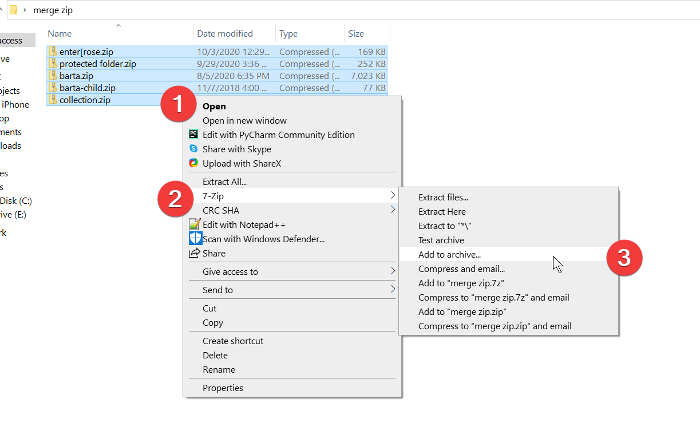
En la ventana Agregar al archivo , asigne un nombre a la carpeta (Add to archive)ZIP combinada y seleccione un formato (fui con el formato ZIP en este ejemplo).
Tiene un montón de otras configuraciones para hacer, aquí incluido el cifrado de la carpeta ZIP con una contraseña. (ZIP)Pero si no sabe cuáles son, puede dejarlos en sus estados predeterminados y presionar el botón Aceptar(OK) cuando haya terminado.
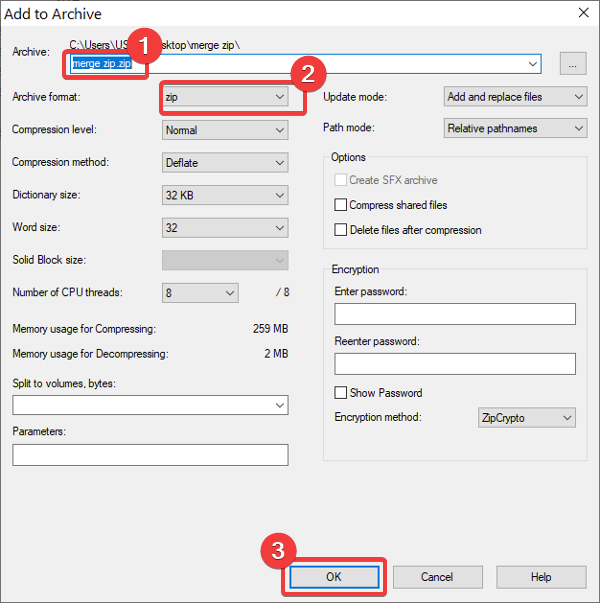
Al presionar el botón Aceptar(OK) , 7-Zip fusionará todas las carpetas ZIP seleccionadas en un nuevo archivo con el nombre que elija.
Leer(Read) : Cómo comprimir una carpeta usando un archivo por lotes(How to Zip a folder using a Batch file) .
Cómo dividir carpetas ZIP usando 7-Zip(ZIP)
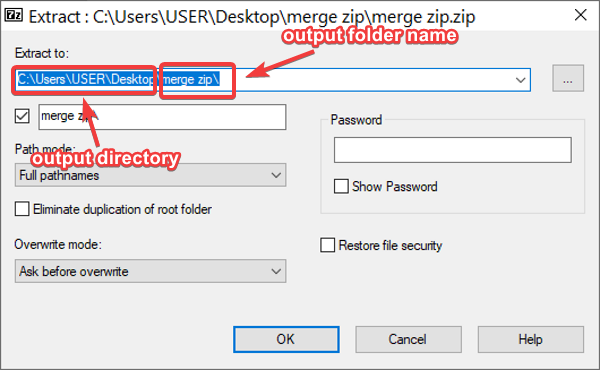
Si tiene un archivo ZIP que contiene otras carpetas ZIP , es posible que desee dividirlo para acceder fácilmente a cada uno de estos ZIP(ZIPs) .
Para dividir carpetas ZIP con 7-Zip, haga clic derecho en el archivo y vaya a 7-Zip > Extract files… . De forma predeterminada, el programa guarda la carpeta de salida en el mismo directorio que el ZIP original y le asigna el nombre del archivo ZIP .
Sin embargo, puede cambiar la ubicación de salida y el nombre del archivo en la ventana que aparece. Aquí, también puede proteger con contraseña la carpeta. Ajuste la configuración como desee y haga clic en el botón Aceptar(OK) cuando haya terminado.
Otras opciones para dividir carpetas ZIP usando 7-Zip son (ZIP)Extraer aquí(Extract here) y Extraer en "nombre de zip". (Extract to “name of zip.” )El primero extrae el contenido de su carpeta ZIP a su directorio actual. (ZIP)Por otro lado, puede optar por la última opción si no desea cambiar el directorio de salida predeterminado y el nombre de la carpeta.
¡Espero que esto haya ayudado!
Related posts
Cómo Zip and Unzip files Uso de PowerShell en Windows 10
Compress, Decompress archivos fácilmente con Ashampoo ZIP Free para Windows
Express Zip File Compression: crea rápidamente, cifrar, extraer archivos ZIP
Compress, Backup and Password-protect ZIP archivos con ZipLock
Zip and Unzip files fácilmente con CAM UnZip software para Windows PC
Cómo comprimir y descomprimir archivos en su Chromebook
Las 15 mejores herramientas de compresión de archivos para Windows
7-Zip vs WinZip vs WinRAR vs Compresión de Windows
Best Free File Compression software para Windows 11/10
Bandizip es un ultra fast archiving software para Windows 10
Fix Windows 10 automáticamente Compressing archivos
Zip or Unzip Files y Folders en Windows 10
Cómo zip y descomprimir archivos en Windows 10 utilizando la función incorporada
Cómo cifrar archivos zip
Ultimate Extract and Recover es un unarchiver software gratuito para Windows
Zip file es un error demasiado grande al descargar archivos de DropBox
MagicArchiver le permite crear o modificar archivos de archivo en Windows PC
Datanumen Zip Repair es un software Zip recovery gratuito para Windows PC
Cómo crear un archivo ZIP en Windows (con herramientas integradas)
Crear y editar archivos zip en Linux usando la terminal
